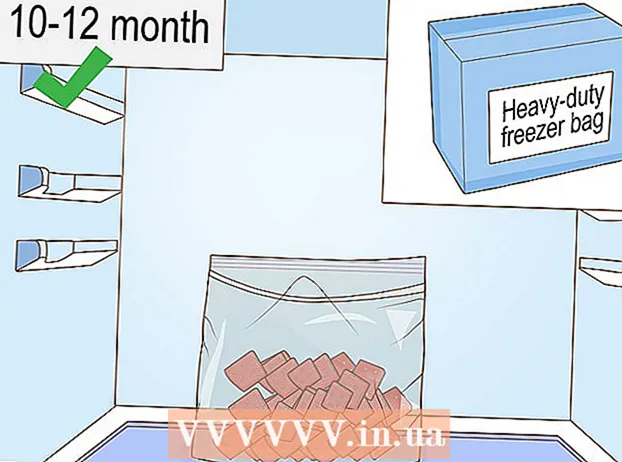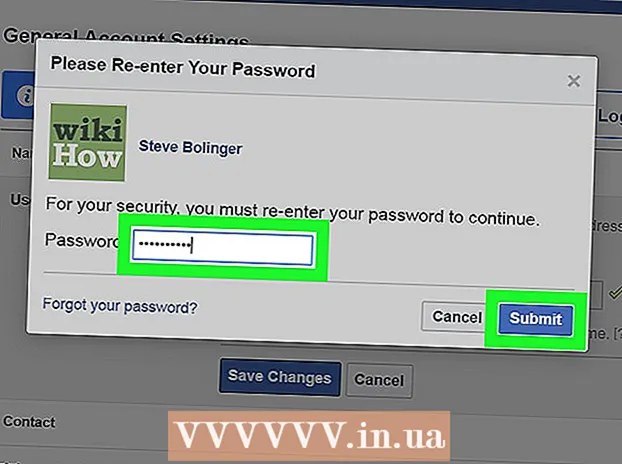Autor:
John Pratt
Loomise Kuupäev:
14 Veebruar 2021
Värskenduse Kuupäev:
28 Juunis 2024

Sisu
See artikkel õpetab teid Google'i abil konkreetselt veebisaidilt tulemusi otsima. Selle funktsiooni abil saate vaadata kõigi ainult kõnealuse veebisaidiga seotud otsingutulemite loendit või - kui kasutate Google Chrome'i - saate otsida ka otse teatud saitidelt, millel on sisseehitatud otsinguvõimalused.
Astuda
1. meetod 2-st: Google'iga
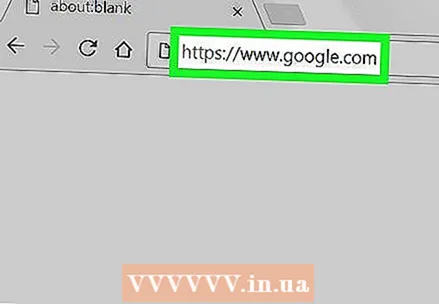 Avage Google. Minge oma valitud Interneti-brauseris aadressile https://www.google.com/.
Avage Google. Minge oma valitud Interneti-brauseris aadressile https://www.google.com/.  Klõpsake otsinguribal. See asub lehe keskel.
Klõpsake otsinguribal. See asub lehe keskel.  Näidake, et soovite otsida kindlat saiti. Tüüp sait: otsinguribal.
Näidake, et soovite otsida kindlat saiti. Tüüp sait: otsinguribal.  Sisestage oma saidi aadress ilma "www" osata. See peaks kohe järgima silti sait: ilma vaheta tühikut.
Sisestage oma saidi aadress ilma "www" osata. See peaks kohe järgima silti sait: ilma vaheta tühikut. - Näiteks Facebooki otsimiseks tippige sait: facebook.com.
 Vajutage tühikuklahvi. See asetab tühiku veebisaidi aadressi ja järgmise sisestatava vahele.
Vajutage tühikuklahvi. See asetab tühiku veebisaidi aadressi ja järgmise sisestatava vahele.  Sisestage otsingutermin või fraas. See võib olla kõik, mida soovite saidilt otsida.
Sisestage otsingutermin või fraas. See võib olla kõik, mida soovite saidilt otsida. - Näiteks Facebookis otsimiseks "müügil olevad kutsikad" peaks kogu lause kõlama järgmiselt: sait: müüa facebook.com kutsikad.
 Vajutage ↵ Sisestage. See teeb teie otsingu; kui otsingutulemuste leht laaditakse, peaksite nägema ainult teie päringule vastavaid ja teie määratud veebisaidil olevaid otsingutulemusi.
Vajutage ↵ Sisestage. See teeb teie otsingu; kui otsingutulemuste leht laaditakse, peaksite nägema ainult teie päringule vastavaid ja teie määratud veebisaidil olevaid otsingutulemusi.
2. meetod 2-st: Google Chrome'iga
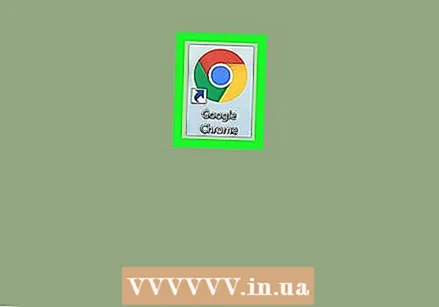 Avage Google Chrome
Avage Google Chrome 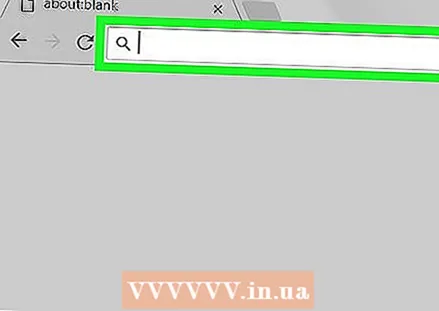 Klõpsake aadressiribal. See on tekstiväli brauseriakna ülaosas.
Klõpsake aadressiribal. See on tekstiväli brauseriakna ülaosas. - Kui aadressiribal on teksti, kustutage see enne jätkamist.
 Sisestage veebisaidi aadress. See peab olema aadress, mida soovite otsida. Lisage siia kindlasti veebisaidi osa "www".
Sisestage veebisaidi aadress. See peab olema aadress, mida soovite otsida. Lisage siia kindlasti veebisaidi osa "www". - Näiteks Facebooki otsimiseks tippige www.facebook.com.
 Leidke teade "Otsimiseks vajutage tabeldusklahvi". Aadressiriba paremas servas peaksite olema teade, mis julgustab teid klõpsama nuppu Vaheleht ↹oma veebisaidil otsimiseks.
Leidke teade "Otsimiseks vajutage tabeldusklahvi". Aadressiriba paremas servas peaksite olema teade, mis julgustab teid klõpsama nuppu Vaheleht ↹oma veebisaidil otsimiseks. - Kui te seda teadet ei näe, ei saa te saidil otsimiseks kasutada Google Chrome'i aadressiriba. Saidil otsimiseks saate endiselt kasutada Google'i.
 Vajutage nuppu Vaheleht ↹-test. Kui näete teadet "Otsimiseks vajutage tabeldusklahvi", vajutage klahvi Vaheleht ↹nuppu otsinguriba avamiseks, mis võimaldab teil otsida näidatud veebisaidil.
Vajutage nuppu Vaheleht ↹-test. Kui näete teadet "Otsimiseks vajutage tabeldusklahvi", vajutage klahvi Vaheleht ↹nuppu otsinguriba avamiseks, mis võimaldab teil otsida näidatud veebisaidil. 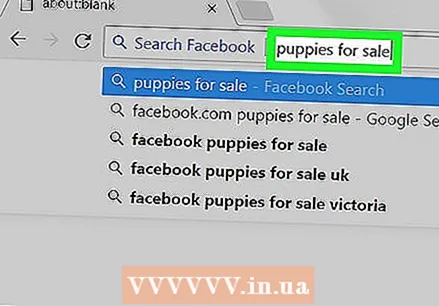 Sisestage oma otsingutermin või fraas. See võib olla kõik, mida soovite veebisaidilt otsida.
Sisestage oma otsingutermin või fraas. See võib olla kõik, mida soovite veebisaidilt otsida.  Vajutage ↵ Sisestage. See kuvab teie veebisaidil teie termini või fraasi otsingu ja võimaldab teil vajaduse korral otsingutulemusi vaadata.
Vajutage ↵ Sisestage. See kuvab teie veebisaidil teie termini või fraasi otsingu ja võimaldab teil vajaduse korral otsingutulemusi vaadata.
Näpunäited
- Google'i saate kasutada mis tahes Interneti-brauseris.
Hoiatused
- Chrome'i meetod ei tööta kõigil saitidel.